OSをアップデートすると、使えなくなるソフトが多くなるため、普段はアップデートしないのですが、仕事で使いたいソフトを効率的に使うために、Mac Book Air 11inch(以下MBP)を、Sieraにアップデートしてみました。ほとんどのソフトが使えたのですが、インストールさえできないソフトが出てきたのです!
それがAdobeのCS6。
動画編集と簡単なデザイン作業用に買っていたのですが、まさかインストールできなくなるとは・・・・とはいえ、なんとかインストールできたので、その方法をご紹介したいと思います。自己責任でお願いいたします。
目次
Catalina以降のOSでは使えません
MAC OS Catalina以降はCS6が使えなくなりました。アプリケーションの1部に32bitで動くものがあり、それが原因で動きません。古いOSにするか、Adobe CCにしてください。僕はAdobe CCに乗り換えました。安く買う方法も調べましたので、合わせてご覧ください。

“MACOS「CATALINAでCS6が使えない」”
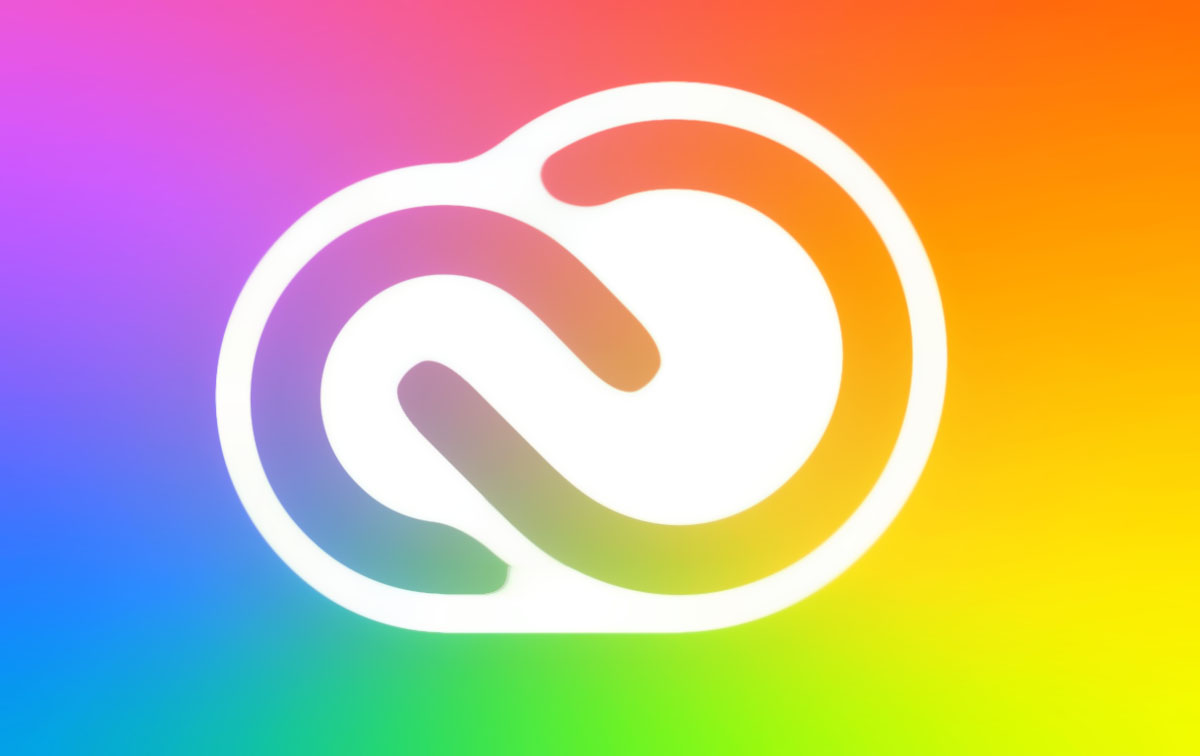
“adobeクリエイティブクラウドを安く買う方法”
Mojaveでもインストールできない可能性も
数年前に書いた記事で、当時のOS状況などを覚えていません。2022年に入って、突然フォトショップがMojaveでも使えなくなり、この方法を試したところインストールできなかったとのご報告をいただきました。さすがにもう限界が来ているのではと思っております。
①インストールできない!表示!
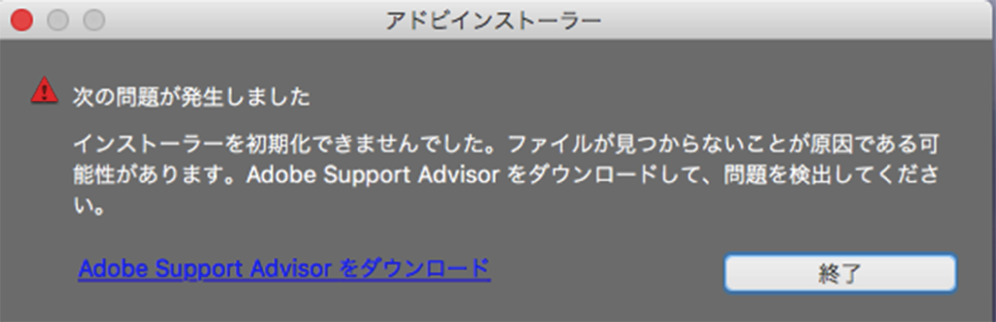
CS6はダウンロードしてインストールするタイプでしたので、今でもソフトはダウンロードできます。けれどインストールしようとすると、このような表示が出てきました。ちなみにAdobe Support Advisorをダウンロードしてと書かれていますが、このサポートは今はないみたいです。ここでしょうがないから、サブスクリプションのCCに移行しようか高いけどな!と思ったら負けです。ひたすらググって成功したのは、次の方法でした。
②インストールファイルを右クリック。
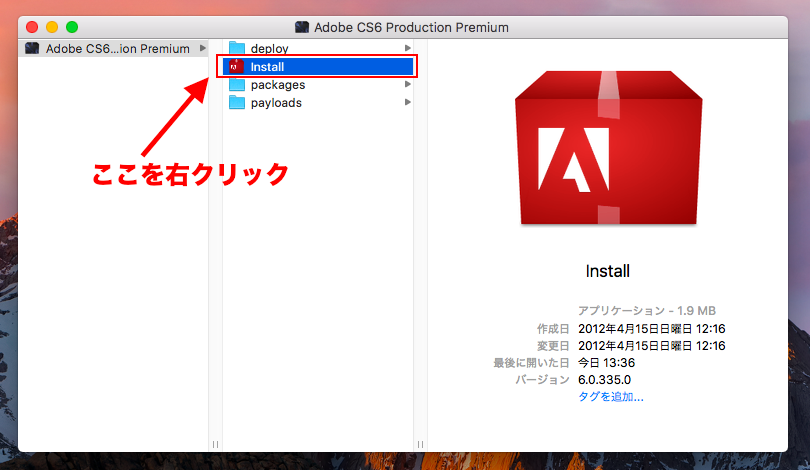
いつもはクリックするだけのインストールファイルを、右クリックしてください。そしてパッケージ内容を表示
③「パッケージ内容を表示」を選択
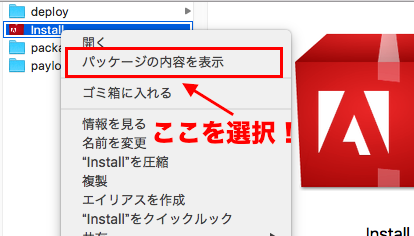
いろんなメニューが出ると思うのですが、その中のパッケージ内容を表示をクリックしてください。そうするとインストールファイル(正確にはフォルダーでしょうか)の中身が確認できるようになります。
④Installファイルを見つけてクリック。
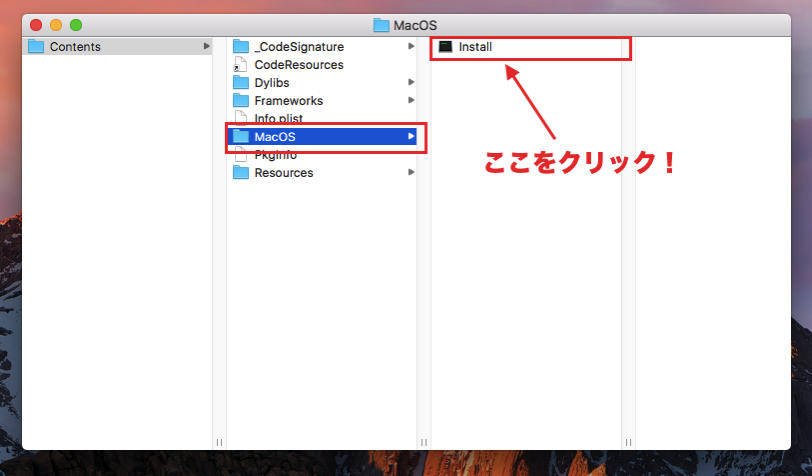
MacOSフォルダー>Installというファイルを見つけてクリックしてください。文字ばっかりのファイルが開きますが、同時にインストールファイルが開けます。
⑤あとは普通にインストールするだけです!
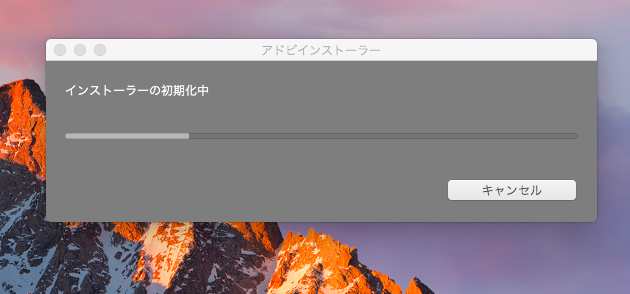
先ほどできなかったインストーラーの初期化がはじまります。
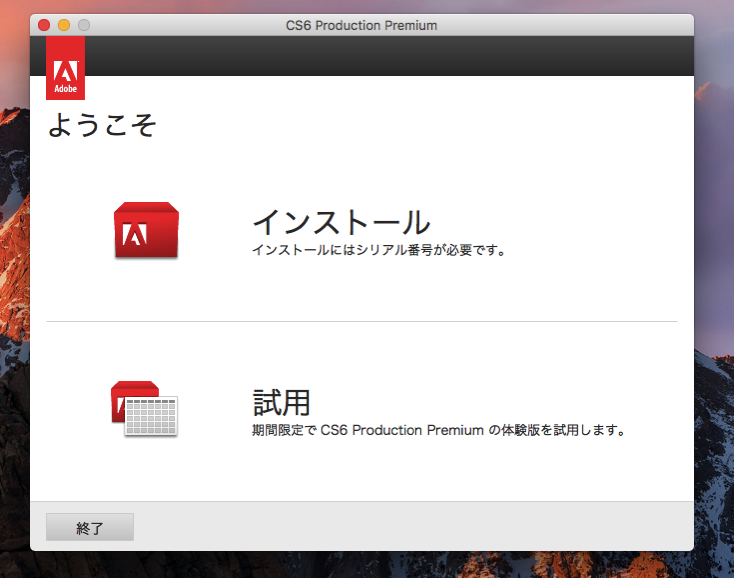
インストールの画面が立ち上がりました!あとはインストールするだけ!
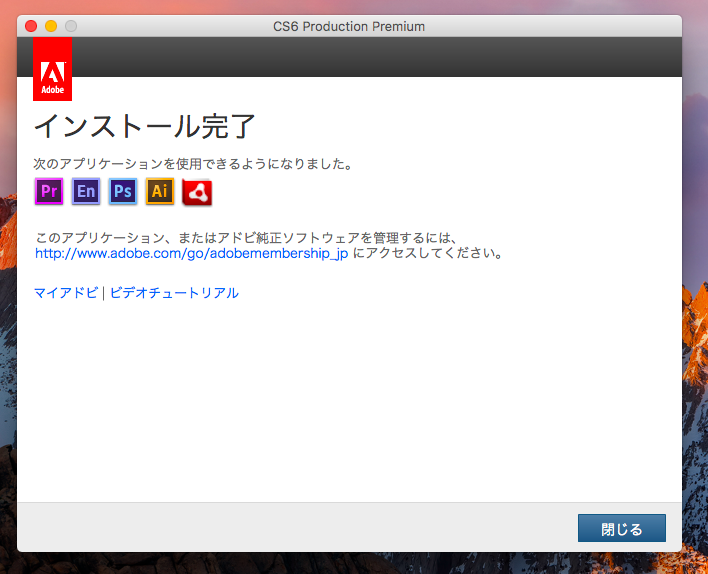
インストール完了です。
大切なのは諦めない気持ちと、英語を読むこと!
この方法は英語のフォーラムか、変な日本語翻訳のサイトしかなかったので、記事にしてみました。まあ諦めなければなんとかなるもんですね。あとは英語を頑張って読む。DTM関連ソフトの説明書に苦しめられたからこそ、できたかなと思ってます。
記事にはしましたが、あくまでも自己責任で行ってください。
-
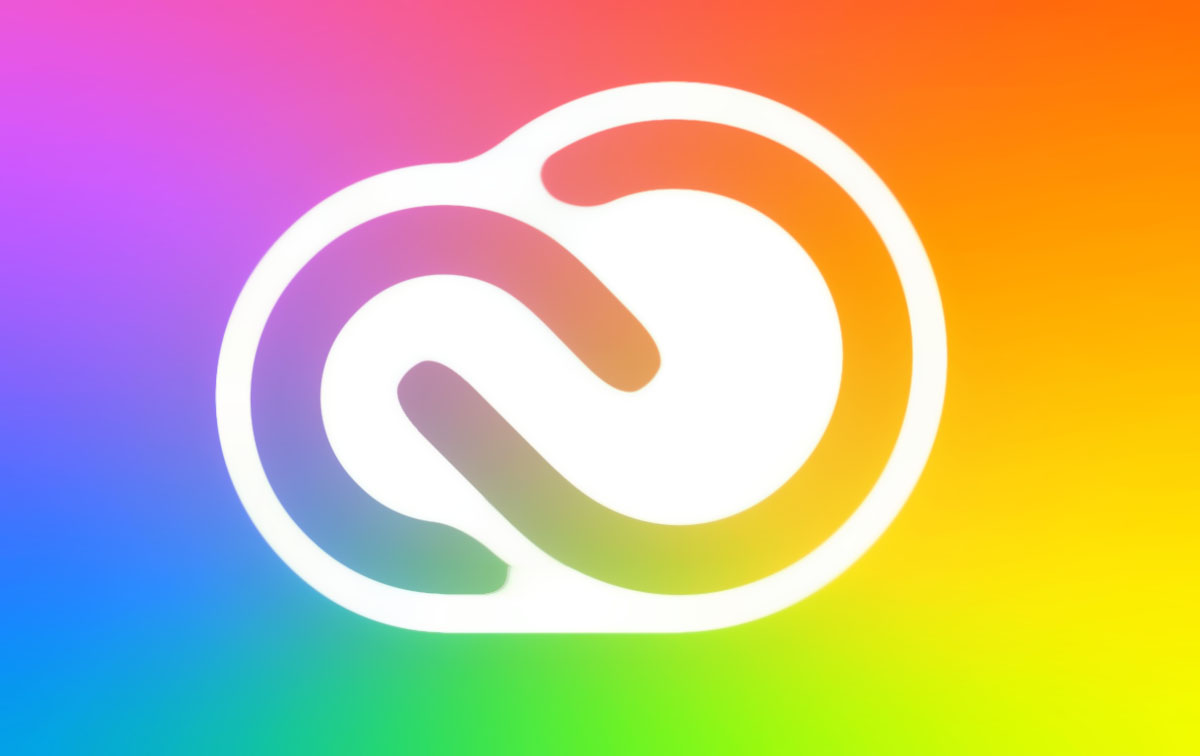
-
“adobeクリエイティブクラウドを安く買う方法”